本日はOracleCloudのデータベースサービスを利用してクライアントから接続できるように設定を行います。
Autonomous Data Warehouse(ADW)とAutonomous Transaction Processing(ATP)の2つのタイプが選択できます。
違いについては割愛しますが後者のATPの構築をして接続までの過程を記事にします。
まず、データベースにあるAutonomous Transaction Processingを選択します。
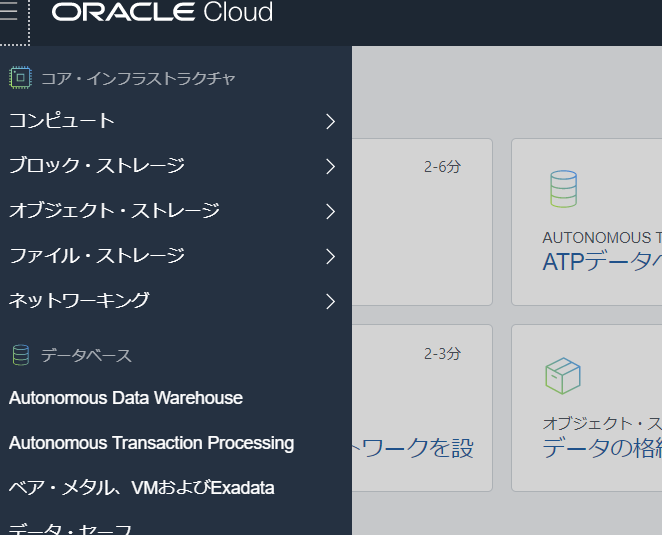
次の画面にてAutonomous Databaseの作成ボタンをクリックします。
表示名、データベース名などを入力します。
最初の設定はワークロードのタイプがトランザクション処理、デプロイメントタイプが共有インフラストラクチャとなってました。
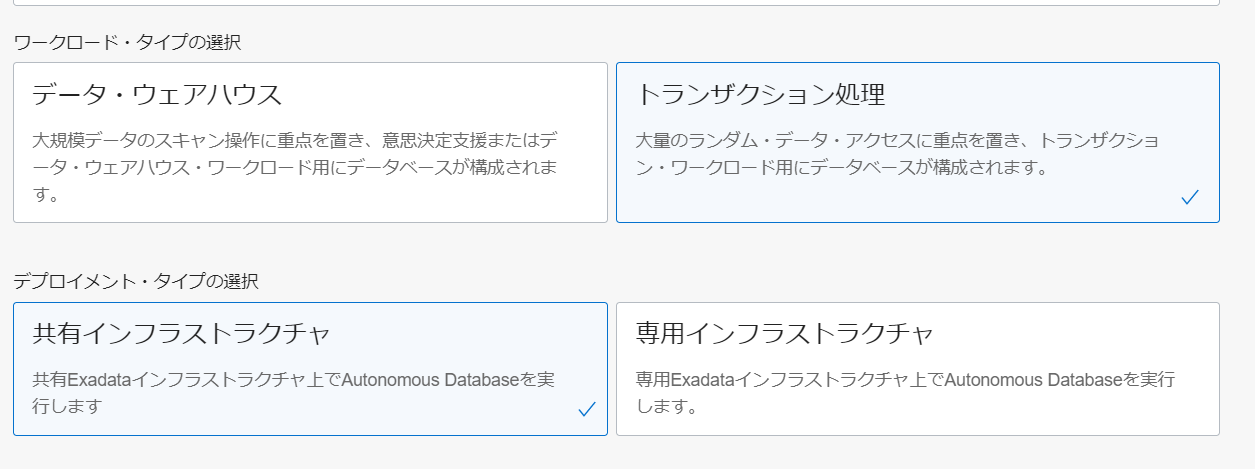
トランザクション処理とは
大量のランダム・データ・アクセスに重点を置き、トランザクション・ワークロード用にデータベースが構成されます。
共有インフラストラクチャとは
共有Exadataインフラストラクチャ上でAutonomous Databaseを実行します
とのことです。
Autonomous Data Warehouseを選択するとワークロードのタイプがデータ・ウェアハウスとなってました。
データ・ウェアハウスとは
大規模データのスキャン操作に重点を置き、意思決定支援またはデータ・ウェアハウス・ワークロード用にデータベースが構成されます。
とのことです。
次にデータベースの構成をしますがありがたいことにAlways Freeが選択できます。
管理者資格証明の作成ではadminのパスワードを入力します。
ネットワーク・アクセスの選択にあるアクセス制御ルールの構成は後からでも編集可能なのでそのままにしてデータベースの作成をします。
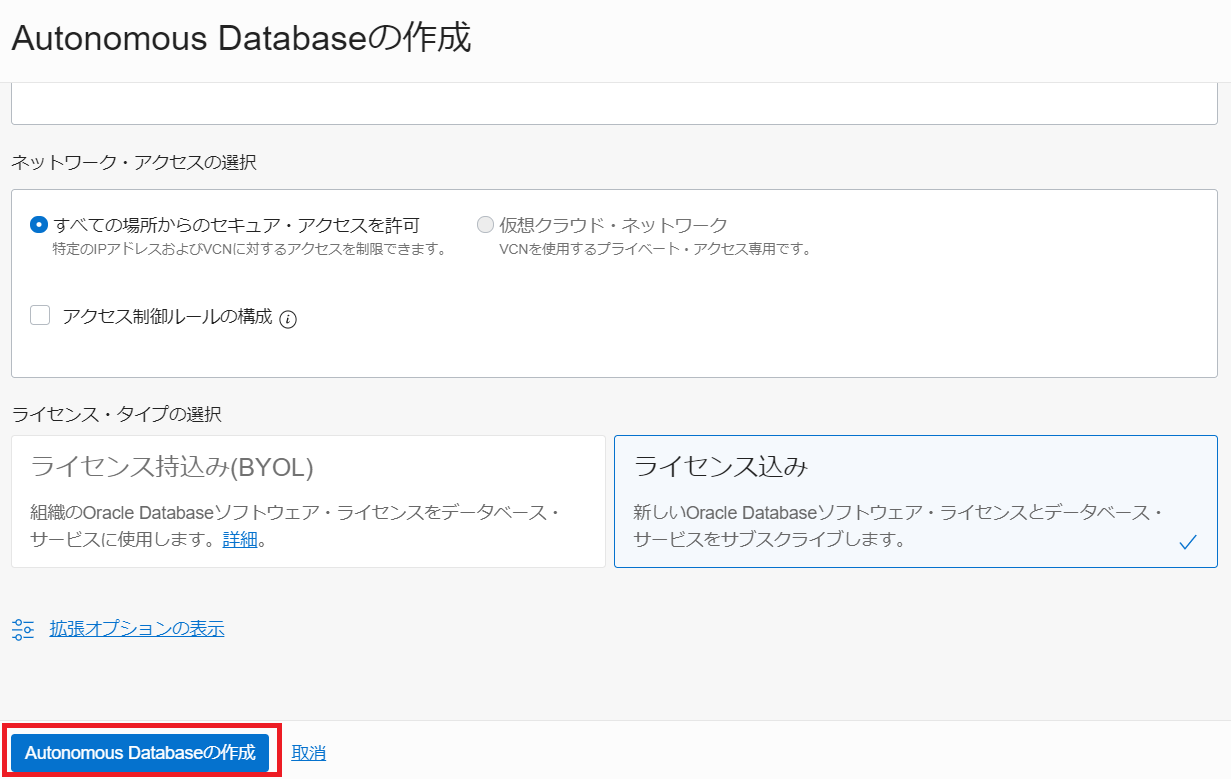
作成ボタンをおすとプロビジョニング中になるはずなので使用可能になるまで少し待ちます。
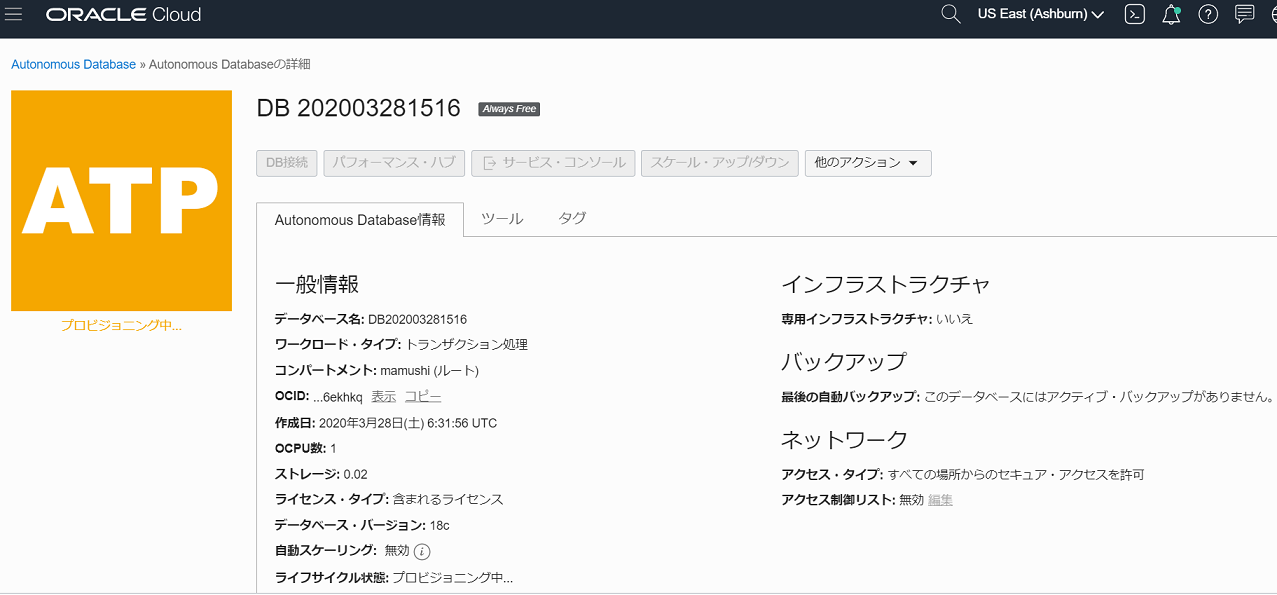
使用可能になったらDB接続をします。
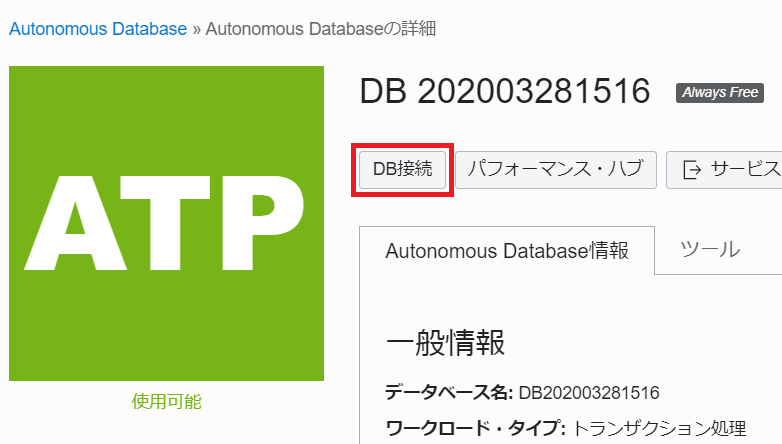
ここでクライアント資格証明(ウォレット)のダウンロードの画面になるが、ウォレットタイプがインスタンスウォレットなのかリージョナルウォレットを選択することになる。
説明によると
「インスタンス・ウォレットに含まれているのは、単一のAutonomous Databaseの資格証明のみです。リージョナル・ウォレットには、現在選択されているリージョンに存在するすべてのAutonomous Databaseの資格証明が含まれています。」
とのことですので、リージョナルを選択します。
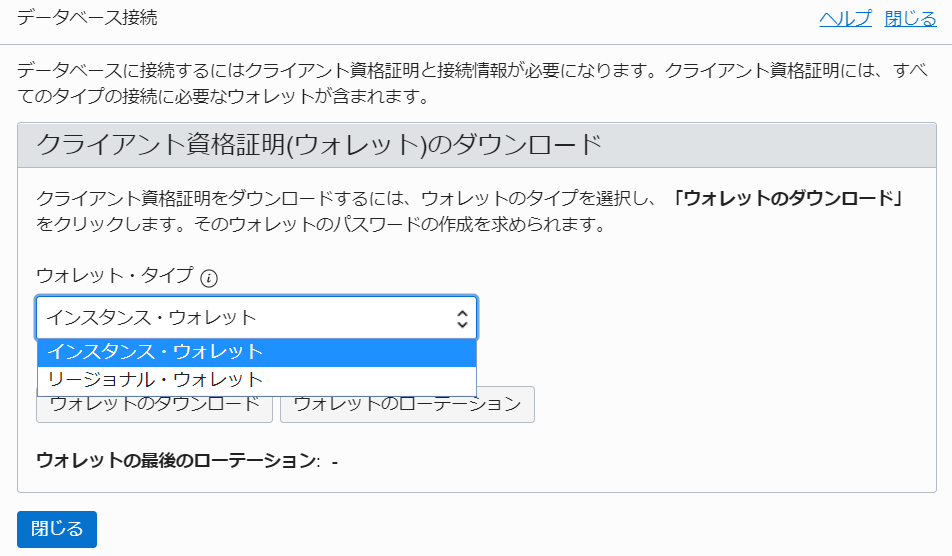
選択したらウォレットのダウンロードをクリックしパスワードを設定してダウンロードします。
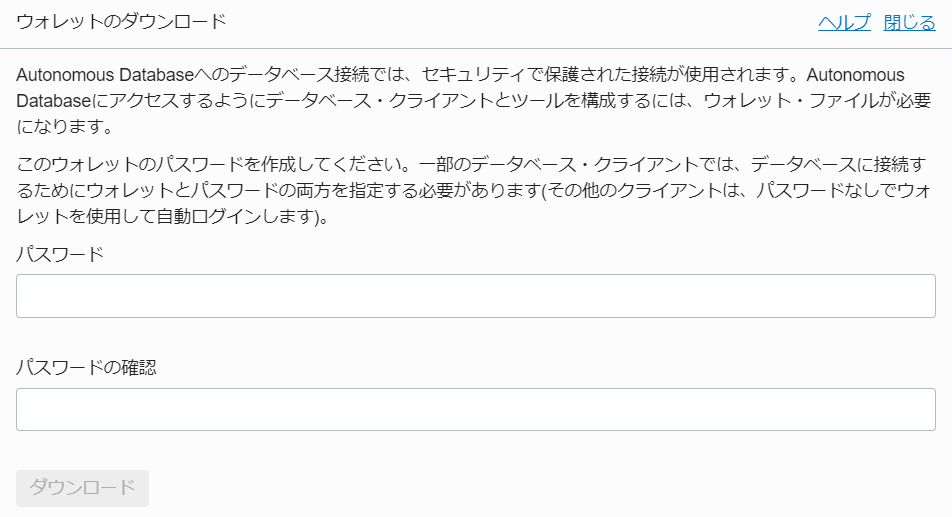
ダウンロードしたファイルはZIP形式になっており中身に次のものが含まれております。
cwallet.sso、tnsnames.ora、readme.md、truststore.jks、ojdbc.properties、sqlnet.ora、ewallet.p12、keystore.jks
があります。
それではOracle SQL Developerを使用して接続してみましょう。
Oracle SQL Developerにつきましては検索していただければダウンロード先を容易に探すことができます。
プログラムのoracle接続を右クリックするとデータベースへの新規接続ができます。
ユーザー名にADMIN、パスワードはAutonomous Database作成時に決めたものを入力します。接続タイプをクラウドウォレットに変更します。構成ファイルは先ほどダウンロードしたzipファイルを読み込んできます。
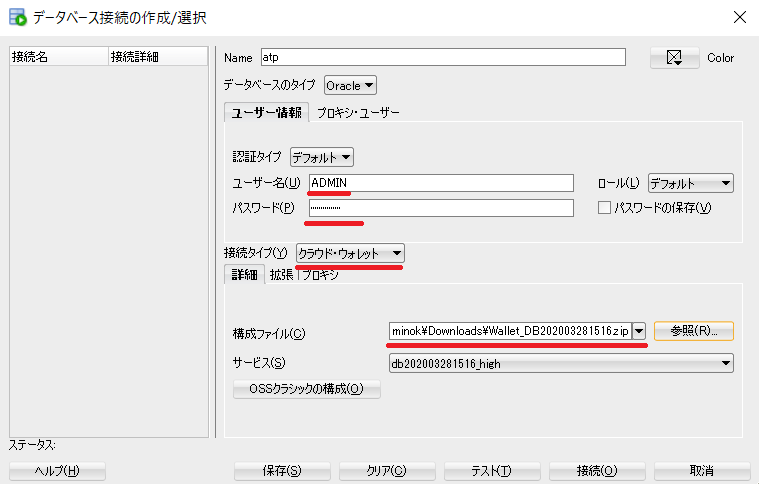
最初の接続では接続情報画面が出るかもしれないので再度パスワードを入力します。
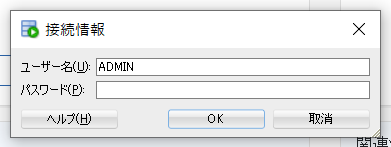
テスト接続もできますので試してみてはいかがでしょうか。
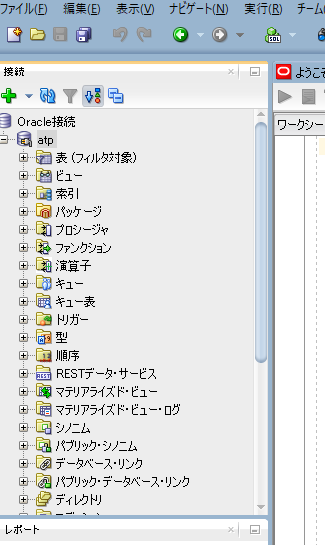
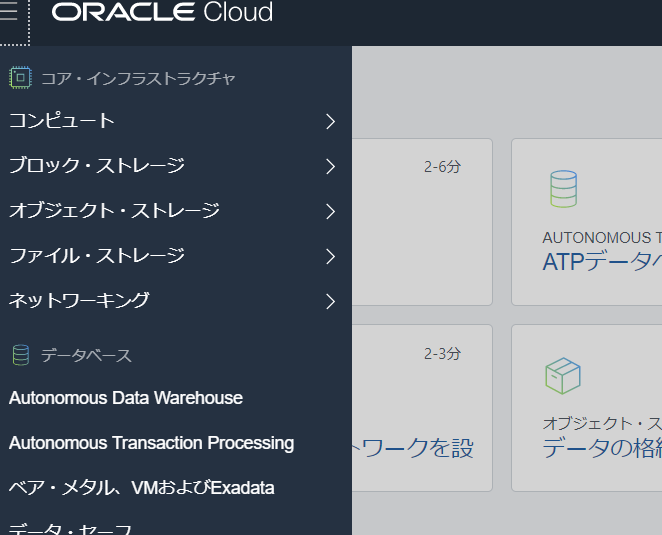
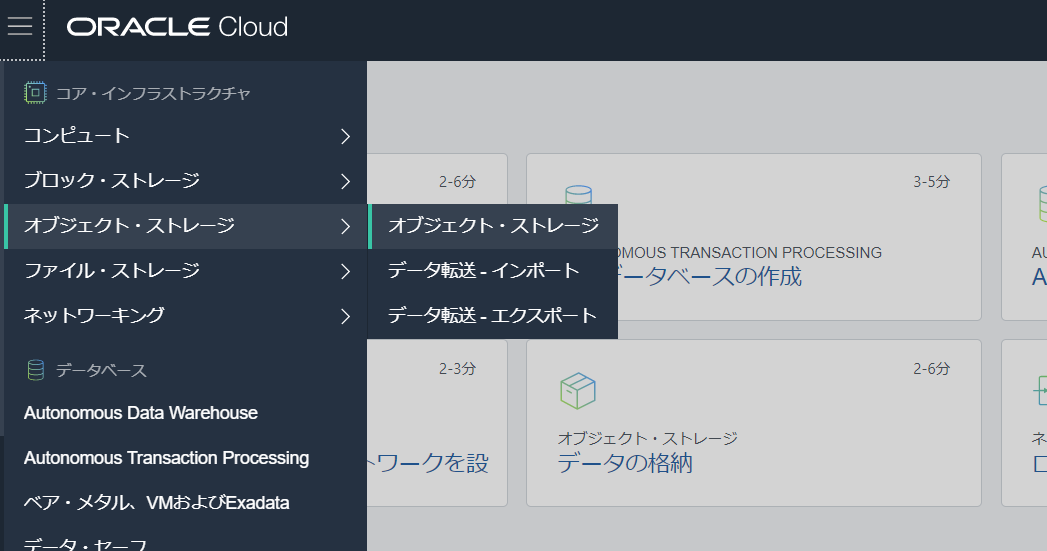
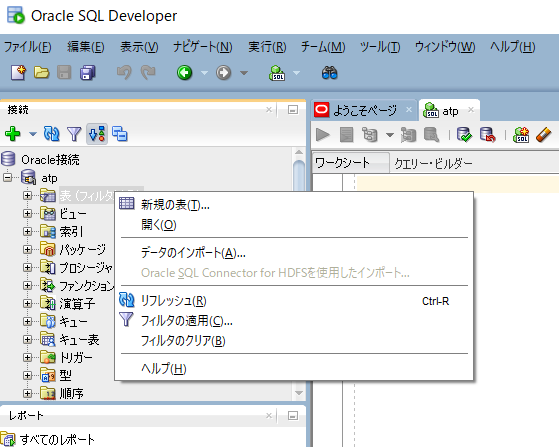
コメント